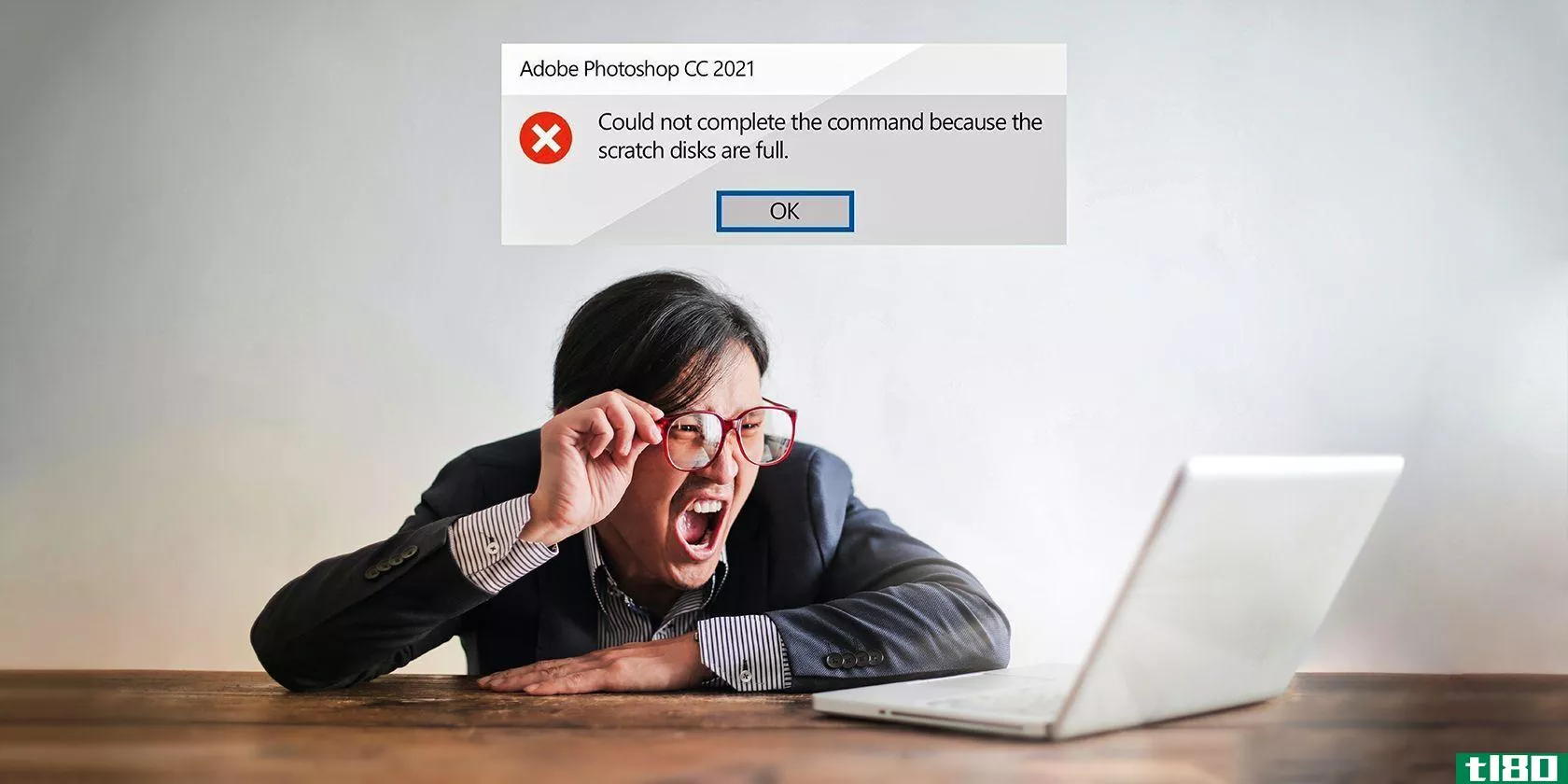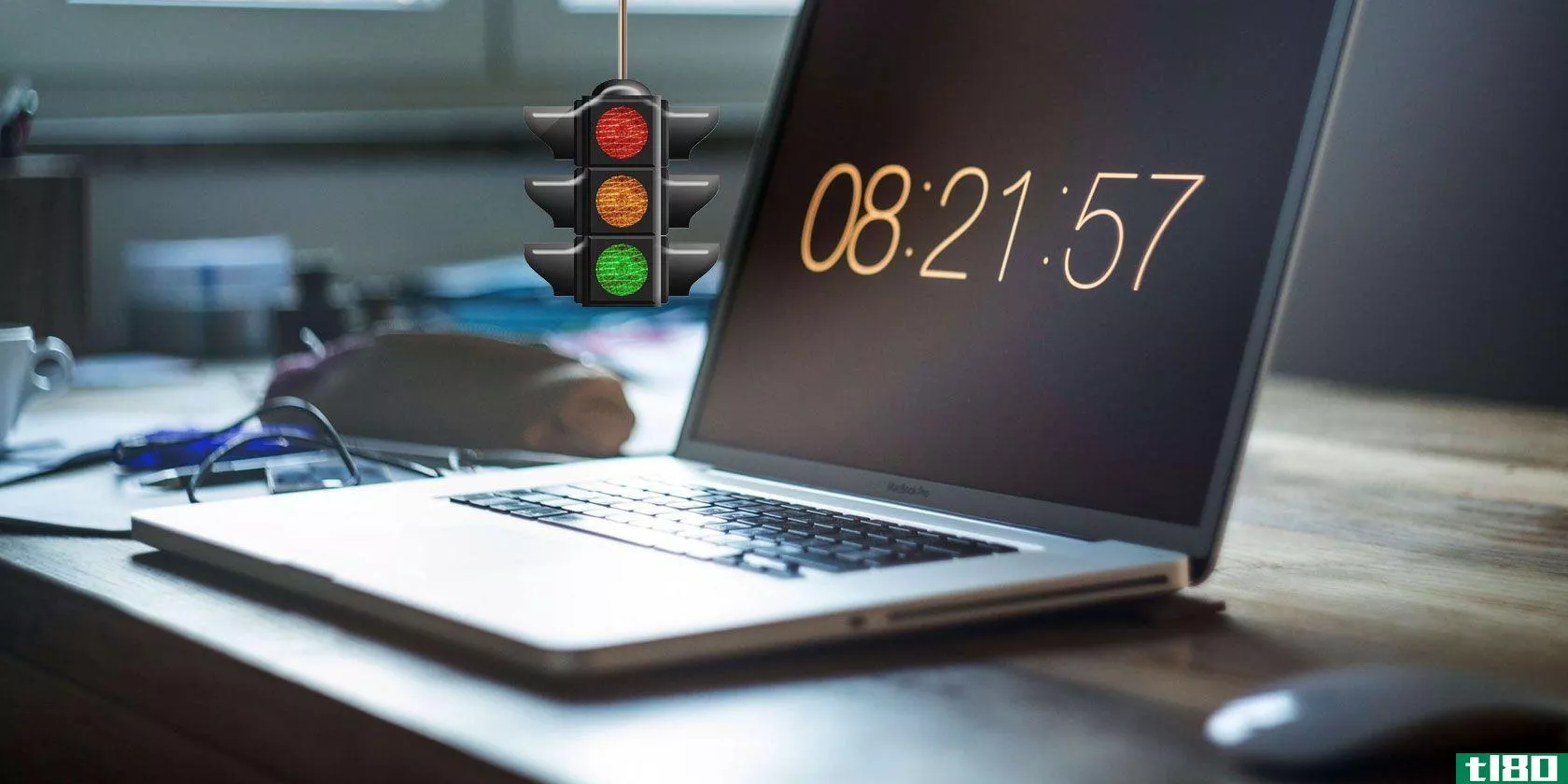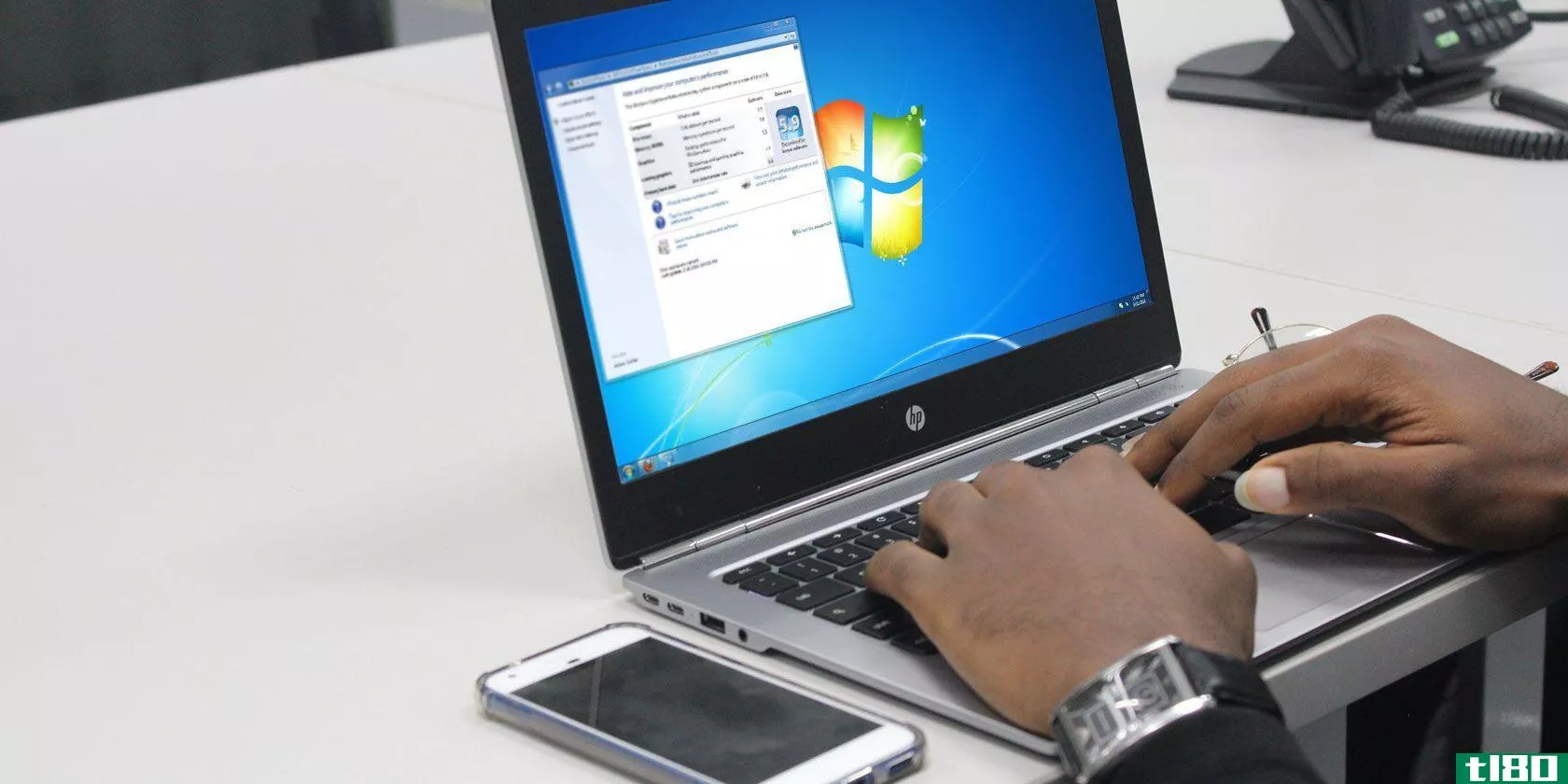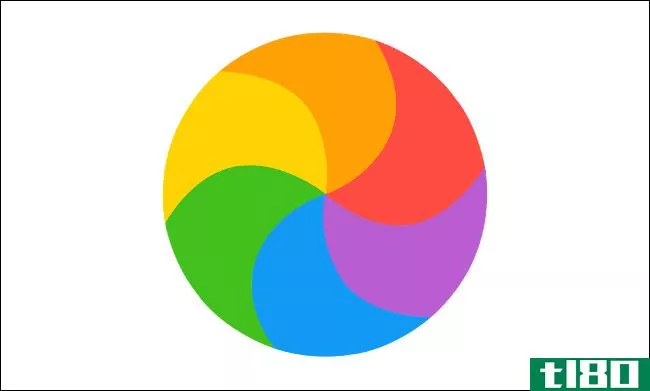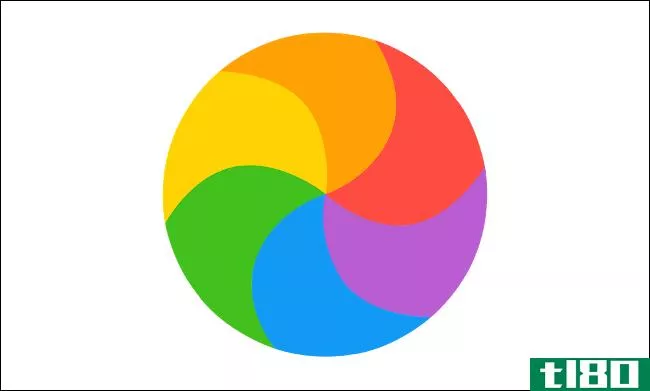WaaSMedicAgent负责在Windows Update出现故障时修复它。不幸的是,Medic Agent本身可能会因高RAM、高CPU和高磁盘使用率而导致问题。幸运的是,WaaS MedicAgent可以完全禁用。
什么是waasmedicagent.exe软件(waasmedicagent.exe)?
没有完美的软件——事情会出错,文件会损坏,包括Windows更新(尤其是Windows更新)。Windows 10中引入了Windows as a Service Medic Agent(WaaSMedicAgent),以“启用Windows Update组件的修复和保护”。换句话说,它修复了Windows Update中可能阻止PC更新的问题。
此进程应该在Windows遇到更新问题时运行。不幸的是,众所周知,Medic Agent本身会引发问题。在某些情况下,它通过最大限度地使用CPU,导致极高的RAM使用率,并导致高磁盘使用率,从而使PC停滞数小时。
是恶意软件吗?
WaaSMedicAgent。exe是Windows 10和Windows 11的合法部分。它偶尔会导致类似恶意行为的问题,但它不是恶意软件。当然,恶意软件作者试图将恶意软件伪装成合法的应用程序和服务是相对常见的。您可以使用Microsoft Defender和Malwarebytes的Antivirus进行扫描,以排除这种可能性。
如何禁用waasmedicagent
尽管这可能很烦人,但您应该认真考虑是否要停止可执行文件的运行并禁用该服务。即使Medic Agent被禁用,Windows Update仍将运行,但如果在更新过程中发生错误,Windows Update可能无法从错误中恢复。
也就是说,如果你想禁用WaaSMedicAgent,这里有几种方法可以做到。
延迟更新
只有在Windows Update遇到问题时,才应激活WaaSMedicAgent。暂停Windows 10或Windows 11更新可以暂时阻止WaaSMedicAgent使用过多的RAM、最大限度地使用磁盘、利用CPU,以及使您的电脑陷入困境。不过,它不会永久解决您的任何问题。
如果您只需要让系统工作一段时间,那么更新是一个不错的选择。只要记住让它稍后运行,它就可以尝试修复发生的任何错误。
使用regedit禁用waasmedicagent
WaaSMedicAgent是与WaaSMdicAgent关联的Windows服务。exe-如果要停止可执行文件的运行,还需要禁用该服务。Windows不允许您从服务应用程序禁用该服务,但您可以使用注册表编辑器(RegEdit)禁用该服务。一如既往,请小心编辑Windows注册表。意外删除密钥,甚至更改值,可能会给计算机带来严重问题,给人类带来严重头痛。
相关:学习像专业人士一样使用注册表编辑器
首先,您需要启动RegEdit。单击开始按钮,在搜索栏中键入“regedit”,然后按Enter键或单击“打开”
在注册表编辑器窗口中导航到以下路径,或将以下行复制粘贴到其地址栏中,然后按Enter键:
Computer\HKEY_LOCAL_MACHINE\SYSTEM\CurrentControlSet\Services\WaaSMedicSvc
WaaSMedicService是注册表项的名称。您将在左窗格中看到它。注册表项有点像文件夹。它们可以包含子键(类似子文件夹)和属性(类似文件)。
在“Services”中找到的每个注册表项都有一个名为“Start”的属性,用于确定何时或为何启动服务。
Start可以采用几个不同的值:
- 2为“自动”
- 3为“手动”
- 4为“禁用”
双击右窗格中的“Start”属性,将值更改为4,然后单击“Ok”
Tip: If you’ve used the Services app before, you might have noticed that some services are Automatic, but are specifically designed to start “Delayed.” The property that sets “Delayed” is named “DelayedAutoStart”. A value of 1 enables delayed automatic start, while 0 disables delayed automatic start.
禁用使用注册表项
如果您不想自己搞乱注册表,本文附带了两个注册表项。其中一个名为“Disable_WaaSMedicSvc.reg”,将完全禁用WaaSMedicSvc(和WaaSMdicAgent.exe)。另一个REG文件名为“ReEnabled_WaaSMedicSvc.REG”,将服务返回到其默认值。
WaaSMedic_Registry_密钥
只需下载zip文件,将内容解压缩到任何位置,然后双击“Disable_WaaSMedicSvc.reg”即可。您将收到关于应用注册表项的危险的警告-点击“是”
请记住,Windows Update的其他组件可能会在未来某个时间点重新启用医疗服务。如果您尚未修复Windows Update的问题,您可能会突然发现服务设置为手动和WaaSMedicAgent。exe意外运行。你总是可以把罐子踢到路边,然后再次禁用服务,但你不应该这样做。如果您有时间,让Medic Agent运行,或尝试手动修复Windows Update。
如果您需要反复禁用WaaSMedicSvc,我们提供的注册表项可能会有所帮助,因为您只需双击它即可再次将服务设置为“Disabled”。